Jedwali la yaliyomo
Masks ni mojawapo ya zana muhimu zaidi katika utendakazi wa muundo wa picha, na InDesign pia. Zinakupa udhibiti kamili wa umbo la kila kipengele na jinsi kila kimoja kinavyoingiliana na mpangilio wako wote.
InDesign hutumia mbinu tofauti kidogo ya kutumia barakoa kuliko programu zingine nyingi za Adobe, lakini kufikia mwisho wa somo hili, utakuwa unatengeneza barakoa kama mtaalamu.
Picha katika InDesign
Jambo muhimu zaidi kujua kuhusu kufanya kazi na picha katika InDesign ni kwamba kinyago cha kunakili kinaundwa kiotomatiki mara tu unapoweka picha kwenye hati yako.
Kwa chaguomsingi, kinyago hiki cha kunakili kinalingana na vipimo vya nje vya kipengee chako cha picha, kwa hivyo kinaonyeshwa tu kama umbo la msingi la mstatili - au tuseme, inaonekana kama hakipo kabisa - na hilo ndilo linalochanganya zaidi. watumiaji wapya wa InDesign.
Kutengeneza Barakoa za Kimsingi za Kunakili katika InDesign
Njia rahisi zaidi ya kuunda barakoa ya kunakili ni kuunda umbo la vekta katika InDesign na kisha kuweka picha yako katika umbo hilo .
Umbo la vekta huwa kinyago cha kunakilia picha mpya badala ya mstatili chaguomsingi. Ni mchakato rahisi sana ambao hufanya kazi kwa njia sawa kwa umbo lolote la vekta katika InDesign.
Anza kwa kuunda umbo lako la vekta, ambalo linaweza kuwa karibu chochote unachoweza kuchora. InDesign ina zana za kuunda mistatili, duaradufu, na poligoni zingine, lakini pia kuna zana ya Kalamu.ambayo unaweza kutumia kuunda maumbo ya umbo huria kwa kutumia alama za nanga na mikondo ya Bezier.
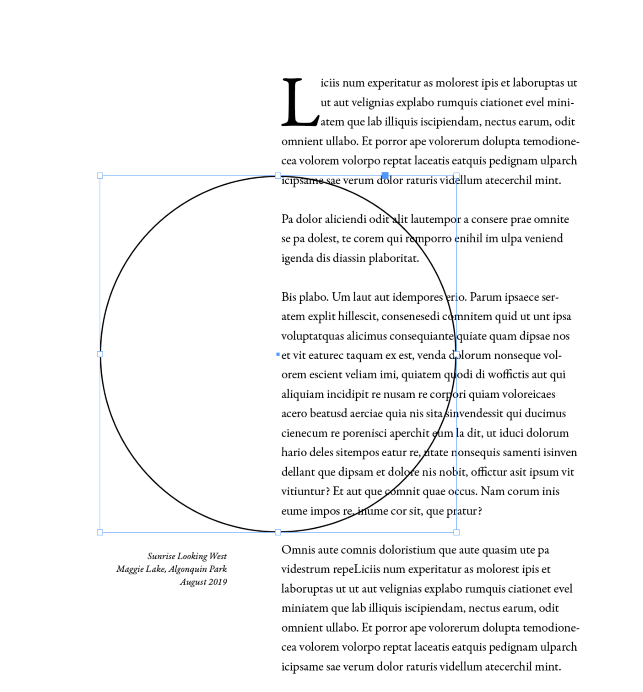
Baada ya kuunda umbo lako, hakikisha kuwa limechaguliwa, kisha ubofye Command + D (tumia Ctrl + D ikiwa unatumia InDesign kwenye Kompyuta) kuweka picha yako. Katika Dirisha la kidirisha cha Mahali , hakikisha kuwa mpangilio wa Badilisha Kipengee Kilichochaguliwa umewashwa.
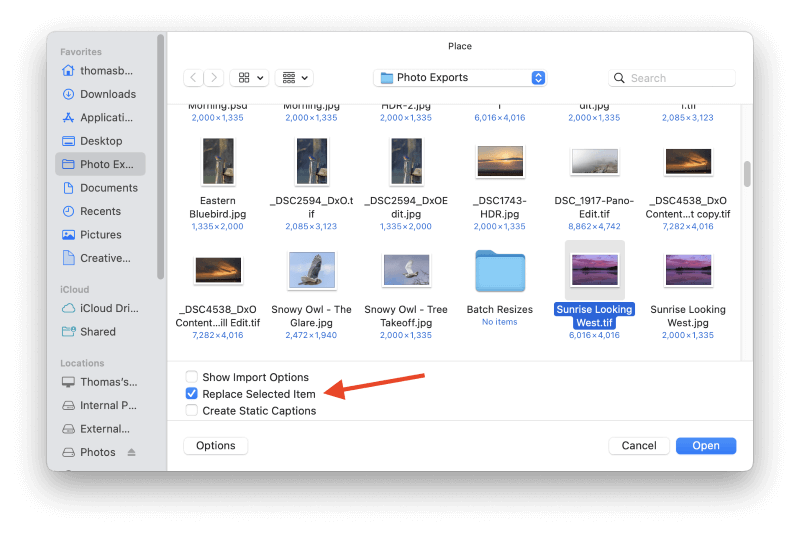
Picha yako uliyoweka itaonekana ndani ya umbo la vekta.
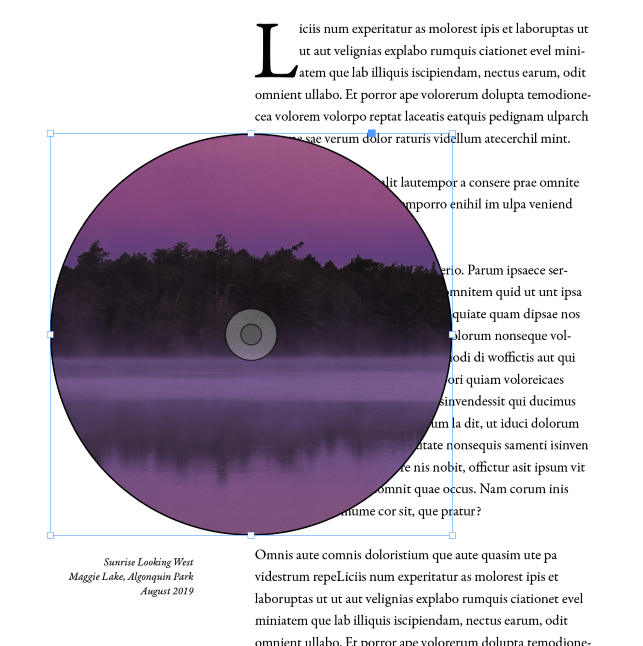
Ikiwa unafanya kazi na picha kubwa, yenye mwonekano wa juu, mara nyingi itawekwa katika kiwango ambacho ni kikubwa sana kwa barakoa yako ya kunakilia, kama ilivyo kwenye mfano ulio hapo juu. Badala ya kujaribu kuipunguza mwenyewe, InDesign ina idadi ya amri za kusaidia kuweka vitu kwenye fremu kiotomatiki.
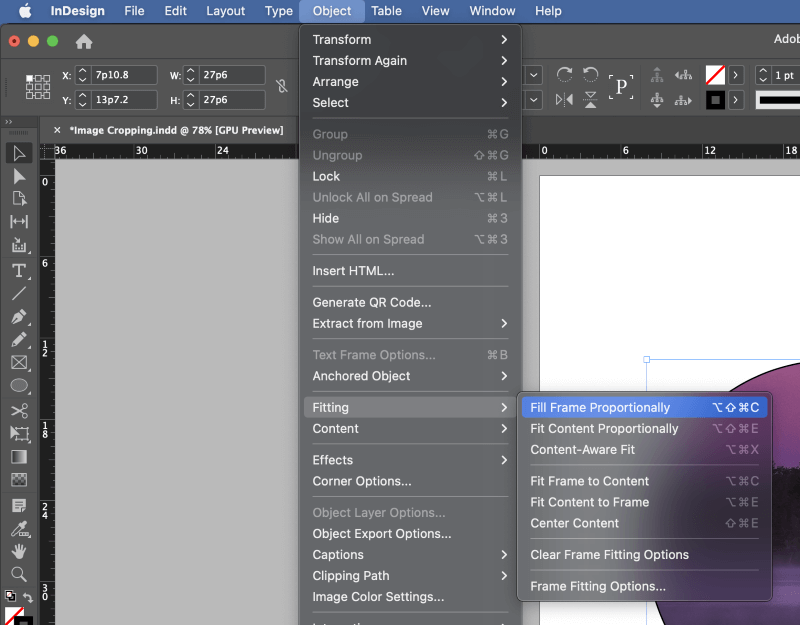
Fungua menyu ya Kitu , chagua menyu ndogo ya Inayofaa , kisha ubofye chaguo linalofaa, kulingana na hali yako.

Hatua hizi hizi zinaweza kutumika kwa umbo lolote la kivekta katika InDesign, ambalo hukupa uhuru kamili linapokuja suala la kubana umbo na uwekaji wa barakoa.
Kutengeneza Kinyago chenye Maandishi katika InDesign
Maandishi daima hutolewa kama vekta katika InDesign, na inaweza kutumika kama barakoa ya kunakili iliyo na urekebishaji rahisi. Fuata hatua zilizo hapa chini ili kutengeneza kinyago cha kunakili maandishi.
Hatua ya 1: Unda fremu mpya ya maandishi kwa kutumia Aina zana na uweke maandishi unayotaka kutumia kama barakoa. Kawaida ni wazo nzuriweka maandishi kwa kiwango cha chini zaidi kwa athari bora ya kuona, mara nyingi neno moja tu.
Kumbuka kwamba baadhi ya fonti (na baadhi ya picha) zitafanya kazi vizuri zaidi kuliko nyingine kwa hila hii.
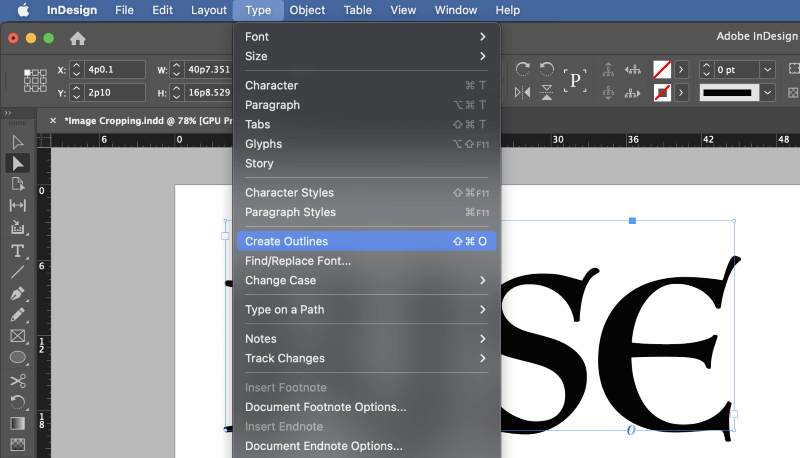
Hatua ya 2: Chagua fremu nzima ya maandishi kwa kutumia zana ya Chaguo , fungua menyu ya Chapa , na ubofye Unda Muhtasari . Unaweza pia kutumia njia ya mkato ya kibodi Amri + Shift + O (tumia Ctrl + Shift + O ikiwa uko kwenye Kompyuta).

Maandishi yako yatabadilishwa kuwa maumbo ya vekta, kumaanisha kuwa hayawezi kuhaririwa tena kama maandishi kwa kutumia kibodi. Utalazimika kutumia Kalamu zana na zana ya Uteuzi wa Moja kwa Moja ili kufanya mabadiliko yoyote ya ziada ya umbo zaidi ya mabadiliko ya kimsingi kama vile ukubwa na mzunguko.

Hatua ya 3: Hakikisha fremu iliyo na maandishi yako imechaguliwa, na ubonyeze Amri + D (tumia Ctrl + D ikiwa uko kwenye Kompyuta) ili kuweka picha yako ndani ya maumbo ya maandishi.
Katika dirisha la mazungumzo ya Mahali , vinjari ili kuchagua faili yako ya picha na uhakikishe kuwa Mipangilio ya Kipengee Kilichochaguliwa umewashwa.
Njia ya Kunasa katika InDesign
InDesign pia inaweza kuunda vinyago vya kukata kulingana na yaliyomo kwenye picha yako kiotomatiki, lakini mchakato huo ni mbaya sana, na haufai kwa chochote ngumu zaidi kuliko kuondoa usuli rahisi wa picha. kutoka kwa masomo.
Kwa sababu yoyote ile, hizi zinajulikana kamaclipping paths katika InDesign badala ya kubana masks , lakini wanafanya kazi sawa.
Weka picha yako kwenye hati yako ya InDesign kwa kutumia amri ya Mahali, na uweke kipengee cha picha kilichochaguliwa. Fungua menyu ya Kitu , chagua Njia ya Kugonga menu ndogo, na ubofye Chaguo .
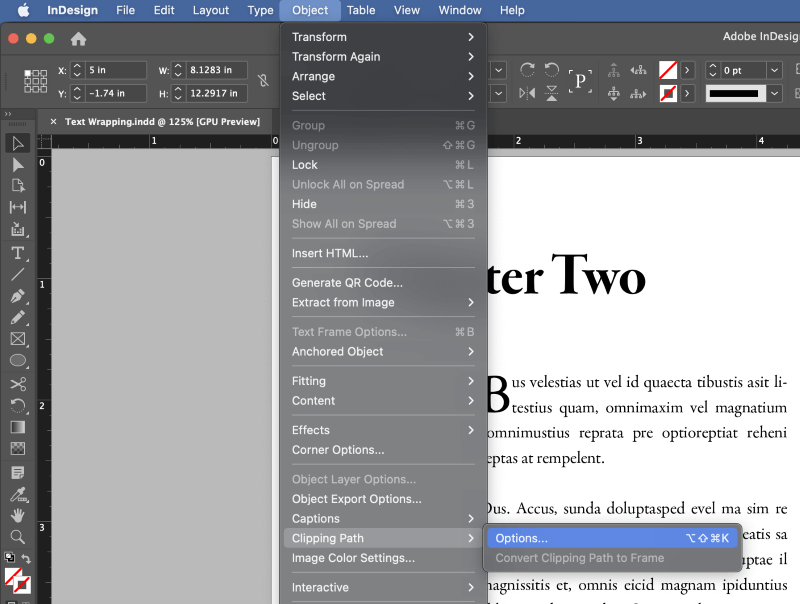
Pia unaweza kutumia njia ya mkato ya kibodi Amri + Chaguo + Shift + K ( Ctrl + Alt + Shift + K ikiwa unatumia Kompyuta).
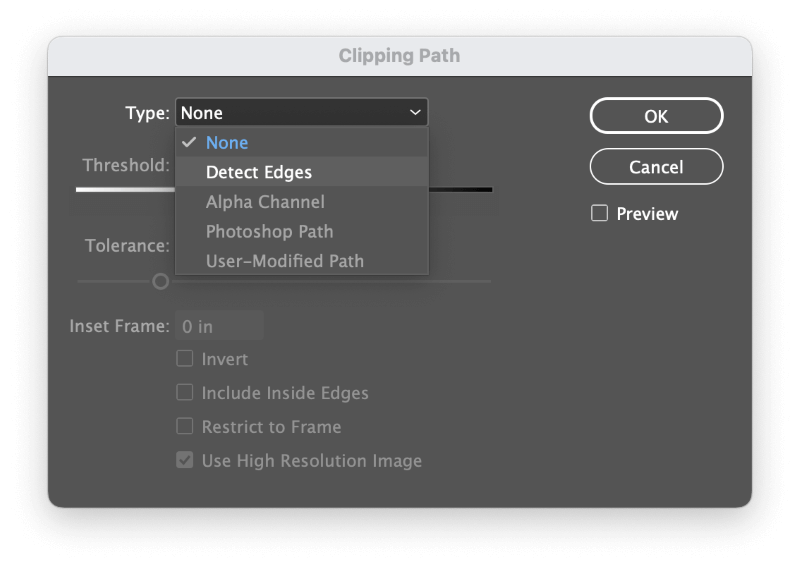
InDesign itafungua Njia ya Kugonga dirisha la mazungumzo. Katika Aina menyu kunjuzi, chagua Gundua Kingo .
Utaweza kuweka vitelezi vya Kizingiti na Ustahimilivu ili kubaini uwekaji wa njia ya kunakili karibu na mada yako ya picha, na unaweza pia kutaka kujaribu Inside Edges chaguo la masomo changamano zaidi.
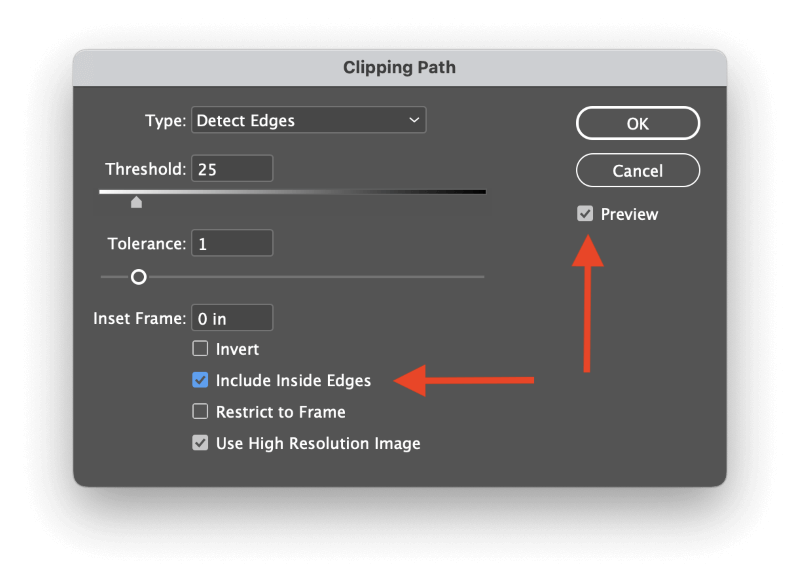
Unaweza kutaka kuteua kisanduku cha Onyesho la kukagua ili kupata mwonekano wa moja kwa moja wa matokeo ya mipangilio yako. kabla ya kubofya Sawa .
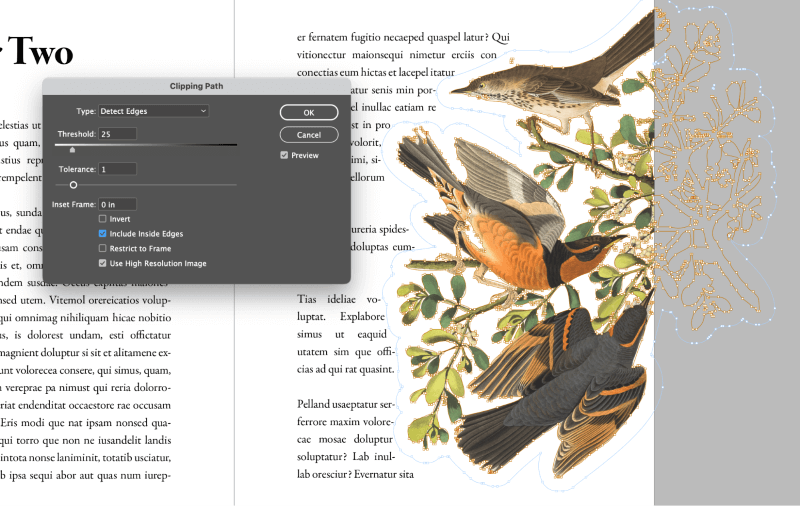
Wasomaji walio makini wanaweza kutambua kuwa mfano ulio hapo juu ni mzuri sana, lakini si kamili. Ingawa uundaji wa njia ya kunakili kiotomatiki ya InDesign inafanya kazi nzuri ya kuondoa mandharinyuma, baadhi ya rangi zinazofanana ndani ya manyoya ya ndege pia huondolewa.
Masks ya Kunakilia Nje
Mbali na mbinu za umbo la vekta. iliyotajwa hapo awali, inawezekana pia kutumia njia za alpha na njia za Photoshopunda barakoa za kunakili katika InDesign, mradi tu umbizo la picha unayotumia linaweza kuhifadhi aina hiyo ya data. TIFF, PNG, na PSD zote ni chaguo nzuri.
Ili ‘kuamilisha’ njia au kituo cha alpha kama njia ya kunakilisha ya InDesign, utahitaji kurekebisha chaguo za Njia ya Upigaji picha jinsi ulivyofanya katika sehemu iliyotangulia.
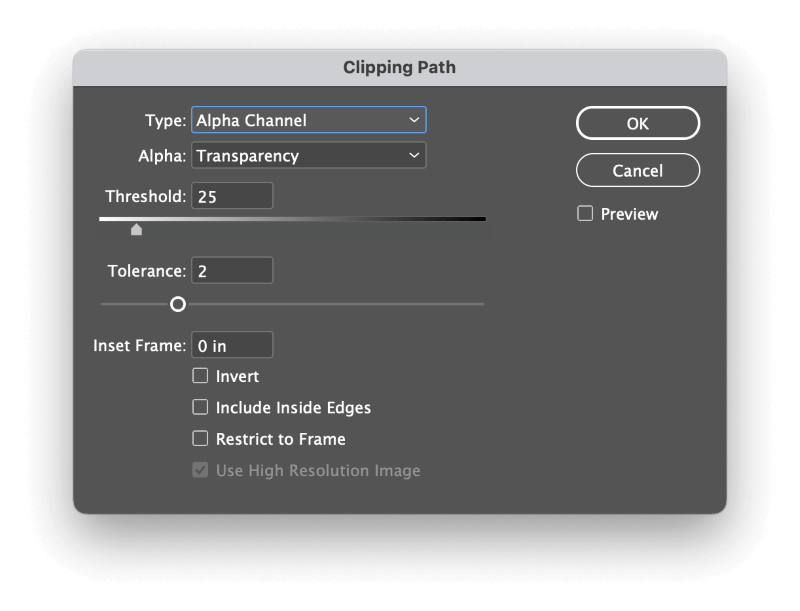
Hakikisha kuwa kipengee chako cha picha kimechaguliwa, kisha ufungue menyu ya Kitu , chagua Njia ya Kugonga menu ndogo, na ubofye Chaguo . Katika menyu kunjuzi ya Aina, sasa utaweza kuchagua chaguo sahihi la njia ya kunakili.
Katika mfano huu, faili ya PNG hutumia chaneli ya alpha kuhifadhi data ya uwazi, na InDesign inaweza kutumia hiyo kama mwongozo wa kuunda njia ya kunakili.
Neno la Mwisho
Hiyo ni karibu kila kitu unachohitaji kujua kuhusu jinsi ya kutengeneza barakoa ya kunakili katika InDesign! Barakoa inaweza kuwa gumu kujifunza katika InDesign, lakini ni mojawapo ya zana muhimu ulizonazo za kutengeneza mipangilio inayobadilika na inayovutia. Ukishaijua vizuri, unaweza kupeleka miundo yako kwa viwango vipya vya ubunifu.
Furaha ya kuficha uso!

